Jak dodać kod kuponu w WooCommerce: przewodnik krok po kroku
Opublikowany: 2024-12-13Kody kuponów WooCommerce to potężne narzędzie do przyciągania klientów i zwiększania sprzedaży. Działają jak magnesy, które przyciągają nowych nabywców i zachęcają do konwersji .
Wyobraź sobie, że przeglądasz swój ulubiony sklep bez żadnych planów zakupu. Nagle pojawia się wyskakujące okienko z informacją: „Oto kupon z 40% zniżką!” Co zrobisz? Niech zgadnę, prawdopodobnie przestań przewijać i zacznij dodawać swoje ulubione do koszyka. Taka jest siła dobrego kuponu.
Kupony działają w ten sposób — zmieniają przeglądarki w płacących klientów . Chcesz wywołać podobne emocje wśród swoich klientów? Cóż, sprawdź ten przewodnik. Pokaże Ci, jak dodać kod kuponu w WooCommerce. Zacznijmy!
Jak dodać kod kuponu w WooCommerce?
WooCommerce ma wbudowane tworzenie kuponów i zarządzanie nimi. Umożliwia łatwe tworzenie i zarządzanie kodem kuponu WooCommerce.
Niezależnie od tego, czy chcesz zapewnić rabat procentowy, czy stały rabat na koszyk, możesz to zrobić bez potrzeby stosowania dodatkowej wtyczki.
Zanim utworzysz swój pierwszy kupon, zobaczmy, jak włączyć kupony w WooCommerce:
- Przejdź do
WooCommerce> Settings> General. - Teraz zaznacz pole wyboru
Enable the use of coupon codes. - Zapisz zmiany, aby je zastosować.
W ten sposób możesz mieć pewność, że Twoi klienci zobaczą i zastosują kupony na stronach koszyka i płatności .
Uwaga: jeśli ta opcja jest wyłączona, pole kuponu nie będzie wyświetlane podczas realizacji transakcji.
Dowiedz się więcej o ustawieniach kuponów WooCommerce tutaj.
Jak utworzyć kod kuponu w WooCommerce?
Zaloguj się do WordPress admin dashboard . I przejdź do Marketing > Coupons . Kliknij przycisk Add Coupon .
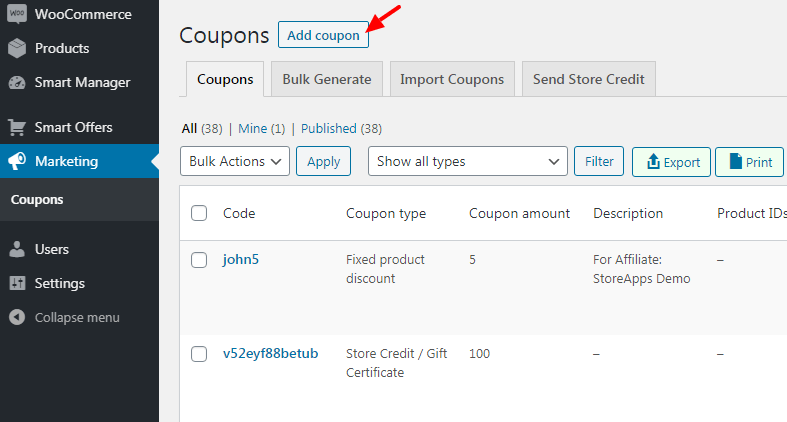
Teraz wykonaj następujące kroki:
- Wprowadź kod kuponu. Możesz ręcznie wprowadzić kod lub użyć przycisku
Generate coupon code, aby wygenerować losowy kod. - Dodaj opis do swojego kuponu. Na przykład, jeśli oferujesz tę zniżkę na wakacje, dodaj szczegół na temat oferty. Pamiętaj, że Twój klient nie będzie mógł zobaczyć tego opisu. To jest tylko do użytku wewnętrznego.
- Przejdź do karty
General, aby skonfigurować ustawienia kuponów. WybierzDiscount type. Masz trzy opcje:- Rabat procentowy: Procentowy rabat na wybrane produkty.
- Stały rabat na koszyk: stała kwota rabatu na cały koszyk.
- Stały rabat na produkty: Stały rabat na wybrane produkty w koszyku.
- Ustaw kwotę kuponu bez symbolu procentu ani waluty. Na przykład, jeśli chcesz dać 30% rabatu, wpisz 30.
- Teraz, jeśli chcesz zezwolić na bezpłatną wysyłkę kuponu, a musi to być kupon wirtualny, zaznacz pole
Allow Free Shipping. Uwaga: Bezpłatna wysyłka musi być również włączona wWooCommerce > Shipping settings. - Ustaw datę ważności kuponu.
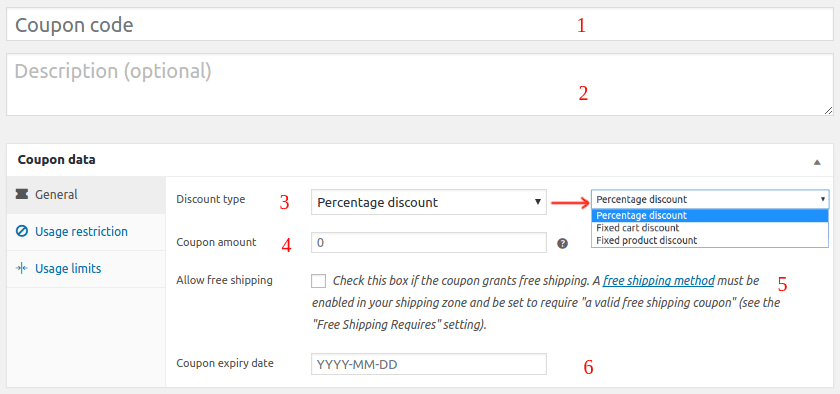
Następnie przejdź do zakładki Usage restrictions , aby dostosować sposób wykorzystania kuponu:
- Minimalne wydatki: ustaw minimalną kwotę kuponu, który ma zostać zastosowany.
- Maksymalne wydatki: Ustaw maksymalną kwotę, powyżej której kupon nie powinien zostać wykorzystany.
- Tylko do użytku indywidualnego: Zaznacz to pole, jeśli kupon nie powinien być łączony z innymi kuponami.
- Wyklucz przedmioty objęte promocją: zapobiega zastosowaniu kuponu do przedmiotów już przecenionych.
- Produkty: Określ, których produktów dotyczy kupon.
- Wyklucz produkty: uniemożliwia wykorzystanie kuponu w przypadku niektórych produktów.
- Kategorie produktów: Ogranicz kupon do określonych kategorii.
- Wyklucz kategorie: Blokuje użycie kuponu w określonych kategoriach.
- Ograniczenia dotyczące poczty e-mail — wprowadź listę wiadomości e-mail, które mają być sprawdzane pod kątem adresu e-mail rozliczeniowego klienta, aby kupon mógł zostać zastosowany.
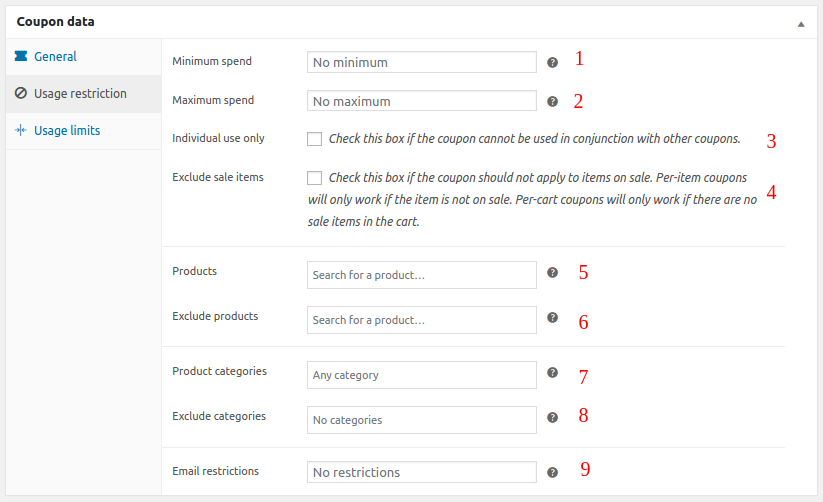
Teraz przejdź do zakładki Usage limits , aby kontrolować częstotliwość wykorzystania kuponów:

- Limit wykorzystania kuponu: ustaw liczbę przypadków wykorzystania kuponu u wszystkich klientów.
- Ogranicz użycie do x przedmiotów: Ogranicz liczbę przedmiotów, na które kupon może dotyczyć w koszyku.
- Limit wykorzystania na użytkownika: Określ, jak często klient może korzystać z kuponu.
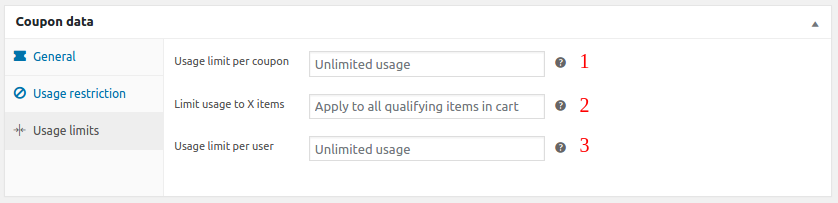
Po skonfigurowaniu wszystkich ustawień kliknij przycisk Publish .
Gratulacje, nauczyłeś się, jak dodać kod kuponu Woocommerce do swojego sklepu.
Ale czekaj, czy to wszystko? A co jeśli chcesz zaoferować swoim klientom kartę podarunkową lub kredyt sklepowy? Lub automatycznie zastosować kupony?
Jeśli potrzebujesz zaawansowanych funkcji, sprawdź Smart Coupons firmy StoreApps.
Jak dodać zaawansowane kupony WooCommerce za pomocą Smart Coupons?
Inteligentne kupony przenoszą strategię kuponów na wyższy poziom. Jest to zaawansowane rozwiązanie kuponowe spełniające wszystkie Twoje potrzeby związane z kuponami .
Możesz użyć tej wtyczki, aby utworzyć wszystkie rodzaje rabatów opartych na regułach, jakie tylko przyjdą Ci do głowy. Konsolidując wiele funkcjonalności, oszczędzasz ponad 500 $ na dodatkowych wtyczkach .
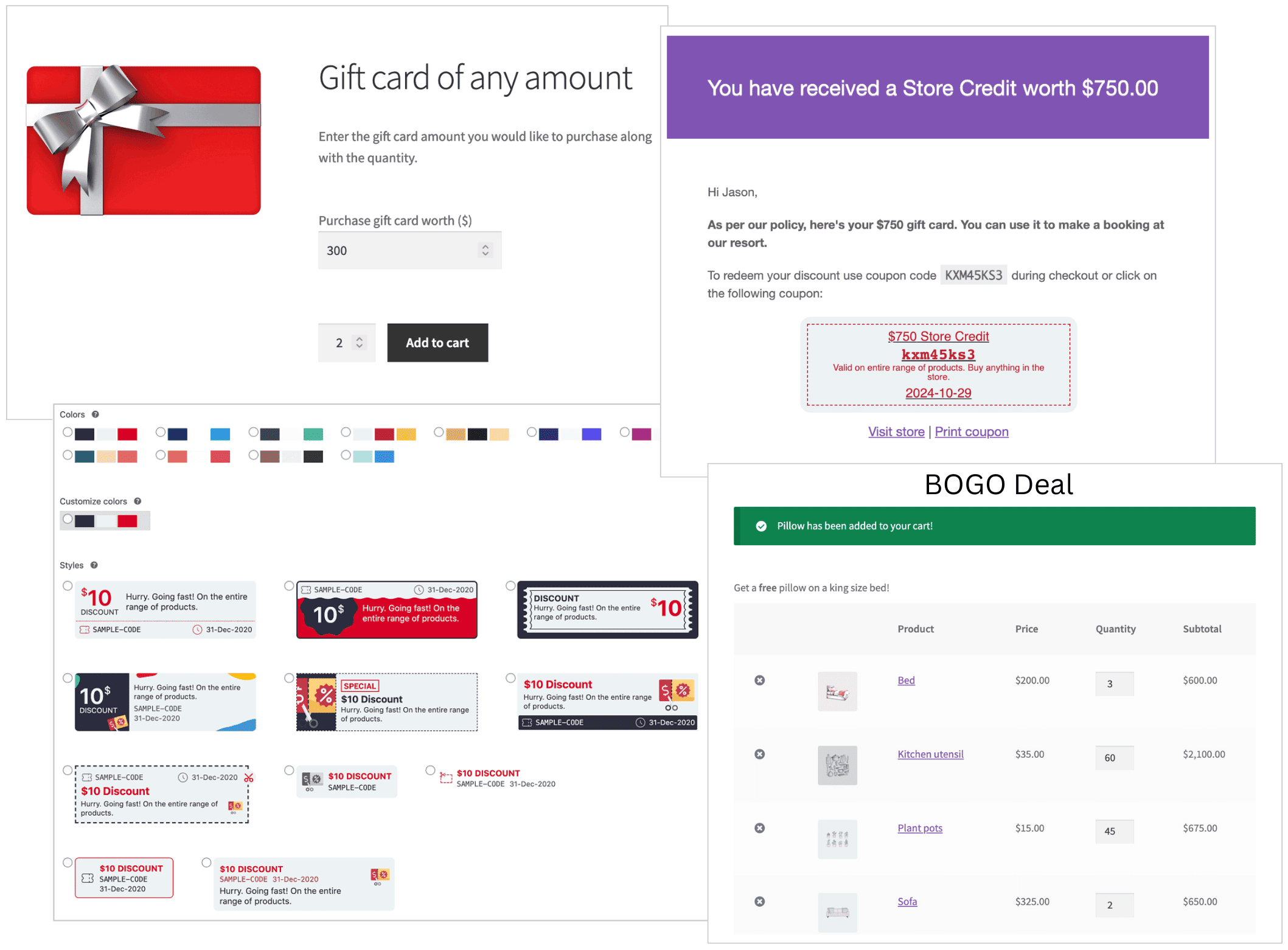
Rodzaje zaawansowanych kuponów, które możesz utworzyć:
- Kupony nowego użytkownika: jeśli chcesz nagrodzić kupującego po raz pierwszy zniżką, aby sprowadzić go z powrotem do Twojego sklepu.
- Karty podarunkowe/kredyty sklepowe: Karty upominkowe i bony sklepowe to doskonały sposób na zachęcenie do powtarzających się zakupów i nagradzanie lojalnych klientów. Dzięki inteligentnym kuponom możesz tworzyć różne typy kart podarunkowych, w tym karty o stałej kwocie, o stałych nominałach, o dowolnej kwocie, z rabatem i fizyczne.
- Zaplanowane kupony: Wtyczka umożliwia także planowanie i automatyzację wysyłania kuponów na określone daty, co idealnie sprawdza się w przypadku promocji świątecznych i wyprzedaży błyskawicznych.
- Kup jeden, zyskaj jeden (BOGO) i rabaty hurtowe: wtyczka obsługuje także funkcje takie jak darmowe prezenty, oferty „kup więcej, zdobądź więcej”, rabaty warstwowe i wiele innych, oferując nieograniczone możliwości udoskonalenia strategii promocyjnej.
- Automatycznie zastosuj kupony: Dodaj ten kod kuponu w WooCommerce, który zostanie automatycznie zastosowany przy kasie i zapewni Twojemu klientowi bezproblemowe zakupy.
- Kupony URL: udostępniaj unikalne adresy URL i automatycznie stosuj rabaty za pośrednictwem wielu kanałów, aby Twoi klienci mogli łatwo dokonywać zakupów.
- Zbiorcze generowanie kodu kuponu WooCommerce: Użyj inteligentnych kuponów, aby w ciągu kilku minut utworzyć setki, a nawet tysiące unikalnych kodów kuponów i łatwo prowadzić duże kampanie promocyjne lub prezenty.
Aby uzyskać szczegółowe informacje na temat tworzenia każdego rodzaju kuponu, zapoznaj się z dokumentacją Smart Coupons.
Klucz na wynos
Wreszcie, podczas gdy WooCommerce to świetny sposób na rozpoczęcie korzystania z kuponów, Smart Coupons jest o wiele dalej.
Umożliwia korzystanie z szerokiej gamy kuponów, od automatycznych rabatów po karty podarunkowe . Ta wtyczka ma wszystko, czego potrzebujesz, aby stworzyć skuteczną strategię kuponów.
Kup teraz inteligentne kupony
